苹果iPhone6指纹识别怎么设置?
摘要:现在很多人都在使用苹果iPhone6了,它具有一项强大的功能,那就是指纹识别功能。我们开启指纹识别以后,如果要使用这台手机,那么就必须有正确...
现在很多人都在使用苹果iPhone6了,它具有一项强大的功能,那就是指纹识别功能。我们开启指纹识别以后,如果要使用这台手机,那么就必须有正确的指纹才能解锁。那么那么苹果iPhone6指纹识别怎么设置?下面小编就给大家介绍一下具体的方法,希望能够帮助到你。
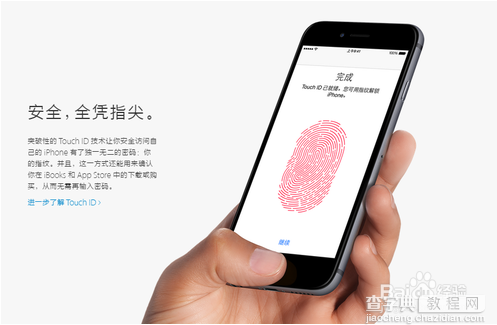
一、输入指纹
首先在苹果手机桌面上打开【设置】图标,然后在打开的列表里找到【Touch ID 与密码】选项并且点击进入。如下图所示。
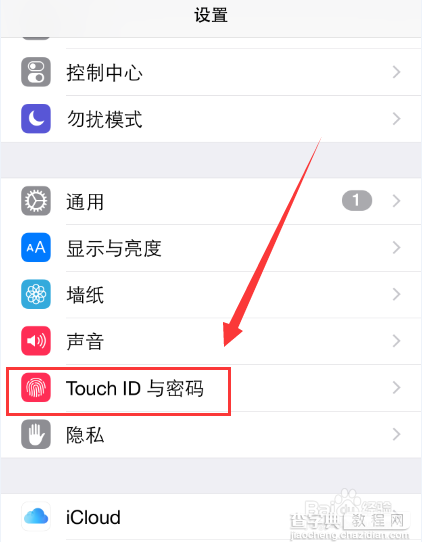
然后在打开的页面,输入当前的解锁密码。如下图所示。
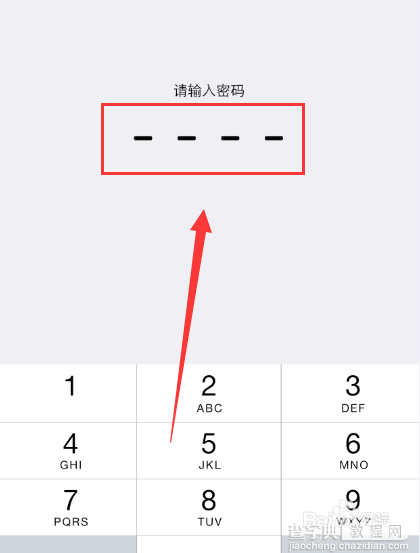
打开【Touch ID 与密码】页面后,点击【添加指纹】选项,
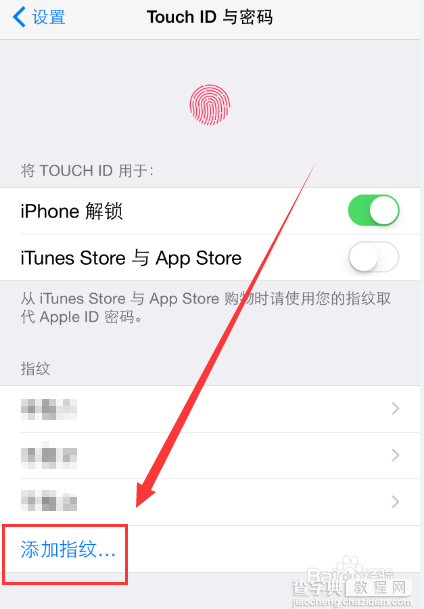
然后在打开的界面,将手指放在菜单按钮上,重复进行扫描,如下图所示。
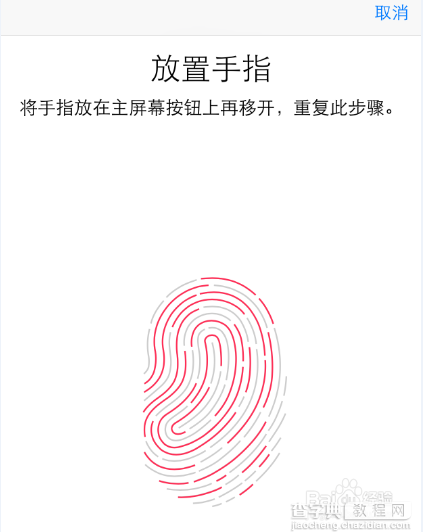
然后点击【继续】按钮,在打开的页面再调整手指的姿势扫描手指边缘。扫描成功后,即成功添加指纹了。
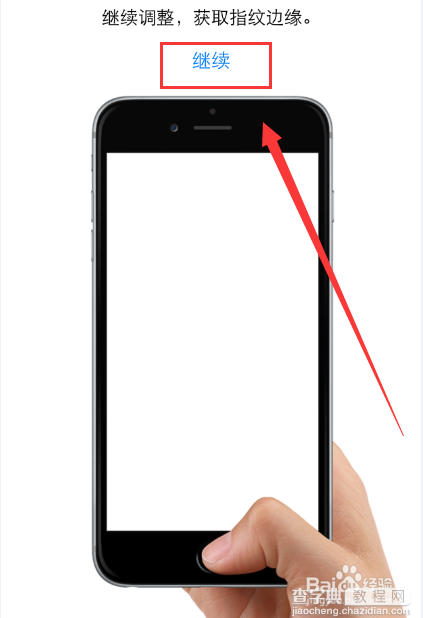
二、更改指纹名称
点击我们需要更改的指纹名称,比如小编要修改“指纹3”,就点击打开它。
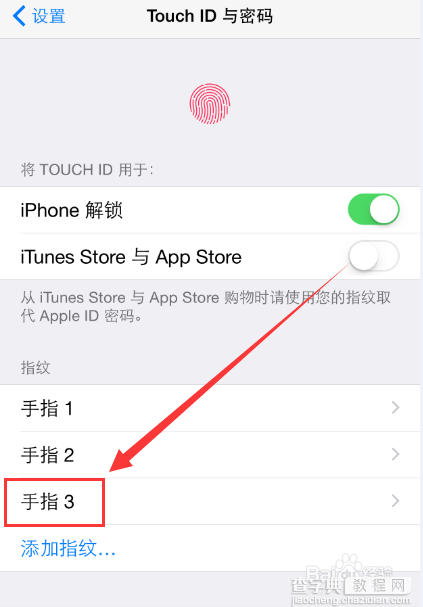
然后在打开的界面,输入需要设置的名称,点击右下角的【完成】按钮。
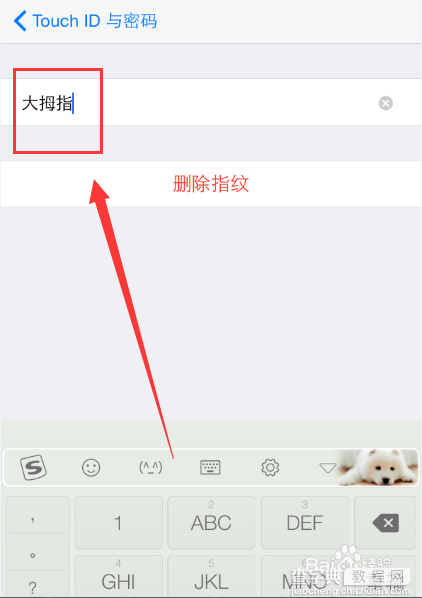
这样就成功更改指纹的名称了,这方便我们记忆输入的指纹是哪一个手指,如下图所示。
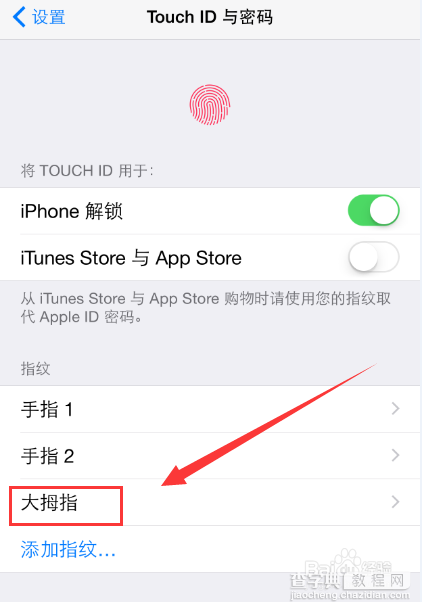
三、设置指纹解锁的权限
在【Touch ID 与密码】页面里,打开【iPhone解锁】选项的按钮,就可以用指纹来解锁Touch ID了。
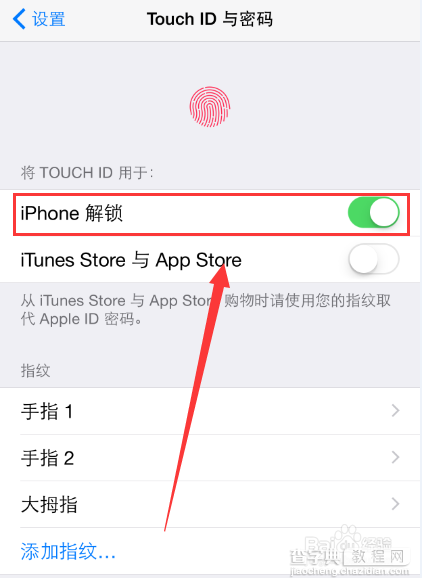
如果打开【iTunes Store与App Store】选项的按钮,则在使用这两项服务的时候就会要求输入指纹。这根据您自己的需要来进行设置。
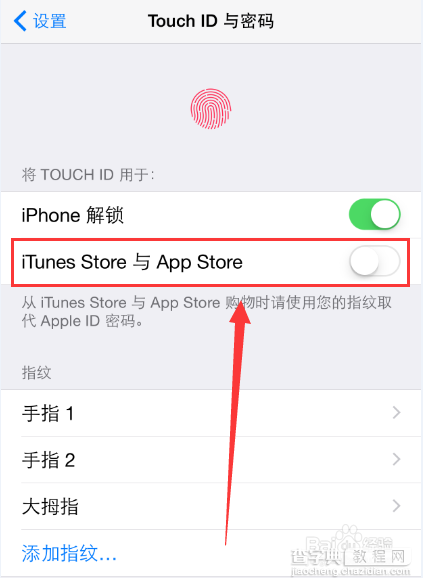
以上就是苹果iPhone6指纹识别怎么设置方法介绍,希望能对大家有所帮助!
【苹果iPhone6指纹识别怎么设置?】相关文章:
